Как сделать репост (или отменить репост) в TikTok
Разное / / April 20, 2023
Если вы в TikTok просматриваете бесконечную ленту и наткнулись на видео, которое вам очень понравилось и вы хотите поделиться со своими подписчиками, вы можете быстро сделать это, используя функцию репоста TikTok, встроенную в качестве общего доступа. вариант. Независимо от того, являетесь ли вы создателем контента или случайным пользователем, изучение того, как делать репост или отменять репост в TikTok, значительно повысит ваше участие, помогая вам создать свое сообщество.
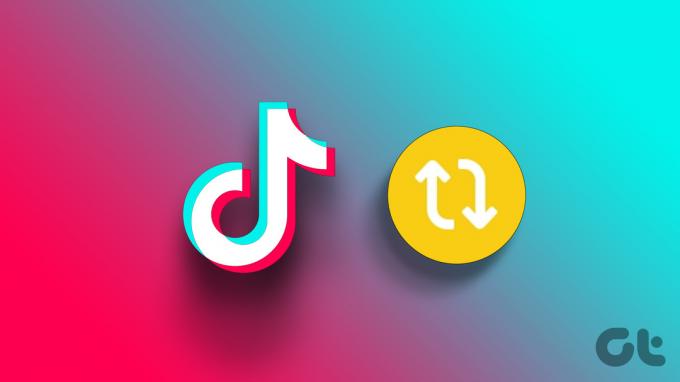
Мы объясним все возможные способы репоста и отмены репоста в TikTok. Однако, прежде чем мы начнем со статьи, важно понять, что такое репост в TikTok и кто может видеть ваши репосты. Начнем со статьи.
Что означает репост в TikTok
Вы нашли видео, которое вам понравилось смотреть и которое, как вы думаете, может заинтересовать ваших подписчиков? Здесь вы можете использовать функцию репоста TikTok (объяснено ниже). По сути, репост означает размещение чужого видео в вашем профиле без необходимости его загрузки и повторной загрузки без атрибутов создателя.

Когда вы публикуете видео в TikTok, оно появляется в вашем профиле с именем пользователя исходного создателя и подписью «Репостировано». Он будет показан вашим подписчикам, что повысит общую видимость как для оригинального создателя, так и для пользователя, разместившего контент.
Как сделать репост видео на TikTok
Репост видео на TikTok — отличный способ поделиться любимым контентом со своей аудиторией. Шаги просты и понятны.
Шаг 1: Запустите TikTok из панели приложений на устройстве Android или iOS.

Шаг 2: перейдите к видео, которое хотите опубликовать, из ленты или избранного.
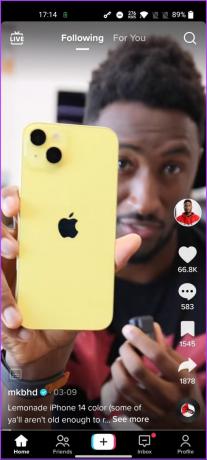
Шаг 3: когда видео начнет воспроизводиться, нажмите кнопку «Поделиться» (стрелка вправо) справа.

Шаг 4: На нижнем листе выберите Repost в меню Share to.

Примечание: TikTok не позволяет вам хранить список видео, которые вы разместили повторно. Однако есть обходные пути, которые мы обсудим далее в этой статье.
Вы увидите ленту с надписью «Вы сделали репост» рядом с изображением своего профиля внизу. Вы можете добавить комментарий к своему репосту, вот и все. Вы успешно разместили видео в своем аккаунте TikTok.
Как отменить репост в TikTok
Если вы передумали после того, как сделали репост видео в TikTok, или сделали репост чего-то по ошибке, вы можете легко отменить репост. В зависимости от сценария, с помощью которого вы можете отменить репост в TikTok, есть три способа. Давайте покажем вам все шаг за шагом.
Способ 1: из размещенного видео
Если вы сделали репост видео и едва прокрутили его вниз, вы можете быстро отменить публикацию видео. Выполните следующие шаги.
Примечание: Мы считаем, что вы помните видео, которое вы разместили.
Шаг 1: откройте TikTok и прокрутите назад до видео, которое вы разместили повторно.

Шаг 2: нажмите кнопку «Поделиться» в правом нижнем углу экрана.
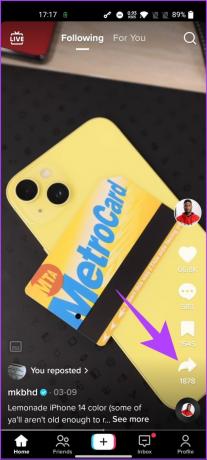
Шаг 3: На нижнем листе коснитесь кнопки «Удалить репост» (желтая).

Ну вот. Всего за несколько шагов вы отмените репост видео TikTok из своего профиля.
Недостатком этого метода является то, что вы должны быть быстры в принятии решений. Если вы сделали репост видео некоторое время назад, отследить его невозможно, так как TikTok не сохраняет его в вашем профиле. Однако у нас есть обходной путь; перейти к следующему способу.
Также читайте: Как изменить имя пользователя TikTok на ПК или мобильном телефоне
Способ 2: использование трюка с закладками
Как уже упоминалось, этот метод представляет собой уловку или обходной путь, который может помочь вам найти видео TikTok, которое вы разместили повторно, чтобы вы могли удалить его и предотвратить его отображение в лентах ваших подписчиков.
Важно отметить, что этот метод является лишь непредвиденным обстоятельством и будет применяться только к будущим видео, которые вы публикуете повторно. Попробуйте следующий метод, если вы ищете уже опубликованное видео. Однако рассмотрите возможность использования этого трюка в следующий раз, когда будете делать репост видео.
Шаг 1: при повторной публикации коснитесь кнопки закладки (ленты) до или после нажатия кнопки «Поделиться» внизу, чтобы повторно опубликовать видео (вышеупомянутые шаги).
Примечание: TikTok уведомляет авторов о том, что вы добавили их публикации в Избранное.

Теперь, когда вы добавили в закладки свое повторно опубликованное видео, вы можете легко найти его в своем профиле TikTok. Перейдите к следующим шагам.
Примечание: мы предполагаем, что вы запустили приложение TikTok.
Шаг 2: коснитесь вкладки «Профиль» на нижней панели навигации.

Шаг 3: перейдите к значку закладки и в списке видео коснитесь видео, которое хотите удалить.

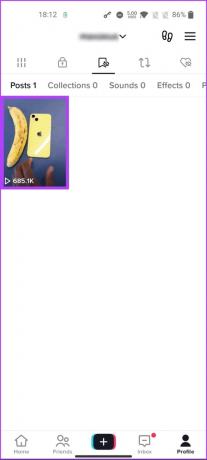
Шаг 4: нажмите кнопку «Поделиться» в правом нижнем углу, когда начнется воспроизведение видео.

Шаг 5: нажмите кнопку «Удалить репост» (желтую) на нижнем листе.
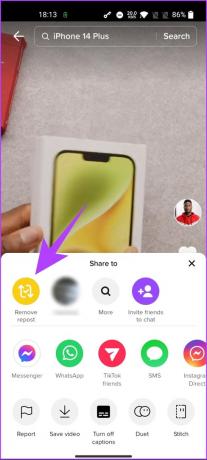
Вот об этом. TikTok удалит ваше повторно опубликованное видео из лент ваших подписчиков. Кроме того, теперь, когда вы отменили публикацию видео, вы можете нажать кнопку закладки, чтобы удалить закладку из видео.
Также читайте: Уведомляет ли TikTok, когда вы делаете скриншоты?
Способ 3: из истории просмотра
Если вы уже сделали репост видео и не знаете, где найти репост видео на TikTok, вы не можете найти его сейчас. Однако, если вы не очищаете историю просмотров, есть способ. Выполните следующие шаги.
Шаг 1: Запустите TikTok из панели приложений на устройстве Android или iOS.

Шаг 2: перейдите на вкладку «Профиль» на нижней панели навигации.

Шаг 3: На странице профиля коснитесь трех горизонтальных линий в правом верхнем углу и выберите «Настройки и конфиденциальность» на нижнем листе.


Шаг 4: в разделе «Настройки и конфиденциальность» выберите «Комментарии и история просмотров». На следующем экране выберите «История просмотров».
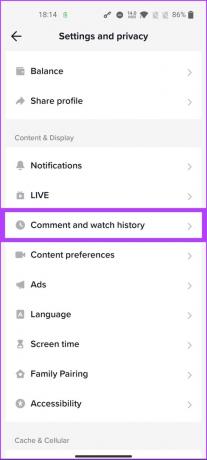

Откроется страница с видео, которые вы смотрели за последние 180 дней (~ 6 месяцев). Отсюда, это игра на терпение. Найдите видео, которые вы разместили в списке. Вы можете воспроизвести видео из списка, просто нажав на него. Как только вы найдете видео, которое вы разместили повторно, выполните следующие действия, чтобы отменить его публикацию.
Шаг 5: нажмите на видео, и когда оно начнет воспроизводиться, нажмите на кнопку «Поделиться» в правом нижнем углу экрана.
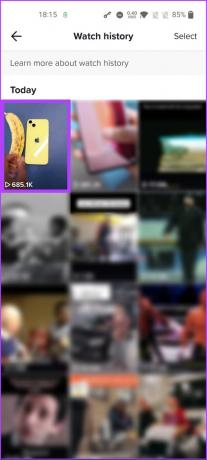

Шаг 6: На нижнем листе коснитесь кнопки «Удалить репост» (желтая).

Ну вот. Видео, которое вы разместили повторно, удалено из вашей учетной записи TikTok и больше не будет показано вашим подписчикам. Если у вас есть какие-либо сомнения, на которые мы, возможно, не ответили в статье, ознакомьтесь с разделом часто задаваемых вопросов ниже.
Часто задаваемые вопросы о репостах или удалении репостов видео на TikTok
TikTok определяет, было ли видео повторно опубликовано или повторно использовано, с помощью своей системы обнаружения контента. Если видео нарушает TikTok правила сообщества или правила авторского права, оно может быть удалено или учетная запись пользователя может быть оштрафована.
Хотя технически возможно повторно опубликовать видео TikTok без водяного знака, согласно Условия обслуживания TikTok. Это может привести к приостановке или блокировке вашей учетной записи. Более того, удаление водяного знака с чужого видео TikTok без их разрешения считается нарушением прав интеллектуальной собственности.
Делитесь или не делитесь видео TikTok
Теперь, когда вы знаете, как делать репосты и удалять их в TikTok, вы можете легко делиться своими любимыми видео со своими подписчиками или удалять их из своего профиля. Вы также можете прочитать как удалить аккаунт TikTok навсегда.
Последнее обновление: 17 апреля 2023 г.
Вышеупомянутая статья может содержать партнерские ссылки, которые помогают поддерживать Guiding Tech. Однако это не влияет на нашу редакционную честность. Содержание остается беспристрастным и аутентичным.
Написано
Атиш Раджасекаран
Атиш — выпускник факультета компьютерных наук и страстный энтузиаст, который любит исследовать и обсуждать технологии, бизнес, финансы и стартапы.



